كيفية استعادة الوصول إلى القرص الصلب وإصلاح خطأ عدم القدرة على فتح القرص الصلب

في هذه المقالة، سنرشدك إلى كيفية استعادة الوصول إلى القرص الصلب عند تعطله. هيا نتابع!
عند تنزيل ملف Excel من الإنترنت، قد لا يتطابق تنسيق الجدول مع متطلبات إنشاء جدول البيانات لديك. إذا كان الأمر كذلك، فيمكنك مسح تنسيق الجدول في Excel حتى تتمكن من إعداد تنسيق آخر إذا لزم الأمر. هناك العديد من الطرق لإزالة تنسيق الجدول في Excel، اتبع الإرشادات الموجودة في المقالة أدناه.
كيفية إزالة تنسيق جدول Excel عبر علامة التبويب "التصميم"
الخطوة 1:
تفتح جدول Excel الذي يحتاج إلى إزالة التنسيق. بعد ذلك، نقوم بتسليط الضوء على منطقة الجدول التي تحتاج إلى إزالة التنسيق، ثم ننقر على عنصر التصميم الموجود بالأعلى.
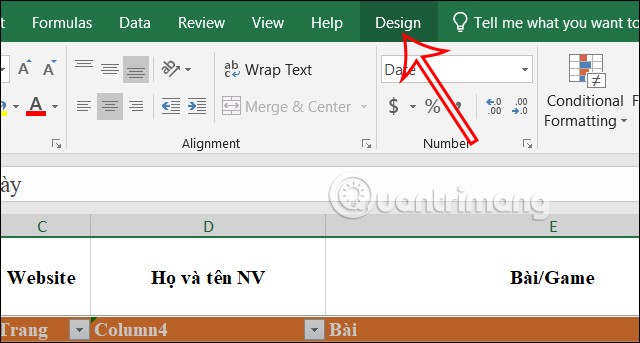
الخطوة 2:
بعد ذلك، في قسم أنماط الجدول ، انقر فوق أيقونة السهم لعرض قائمة أنماط الجدول. الآن سوف تضغط على مسح لحذف نمط الجدول.
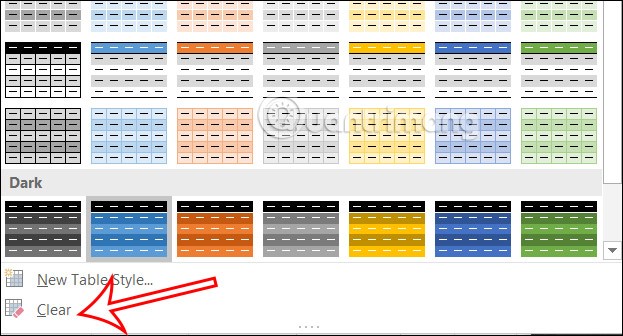
ستلاحظ بعد ذلك أن نمط الجدول قد تمت إزالته ولكن تنسيق البيانات في الجدول لا يزال موجودًا.
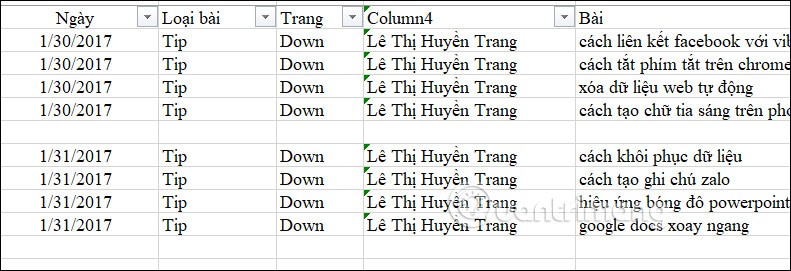
كيفية إزالة تنسيق جدول Excel بالكامل
عند حذف تنسيق جدول Excel بالكامل، سيتم أيضًا حذف جميع أنماط الجدول وتنسيق البيانات الموجودة في الجدول بالكامل.
سنضغط على Ctrl + A لتحديد الجدول بأكمله بسرعة . بعد ذلك، انقر على أيقونة المسح الموجودة في الزاوية كما هو موضح. ستشاهد الآن بعض الخيارات لإزالة تنسيق جدول Excel بما في ذلك:
هنا سوف نضغط على مسح التنسيقات لإزالة تنسيق جدول Excel بالكامل.
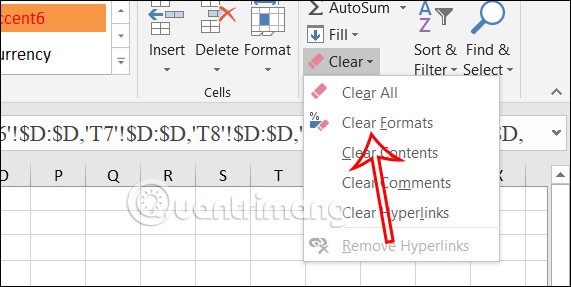
مسح تنسيق جدول Excel باستخدام منطقة البيانات
ستساعدك مناطق بيانات Excel على إزالة بعض التنسيقات الخاصة مثل أيقونات مرشح البيانات مع الاحتفاظ بالبيانات في الجدول.
الخطوة 1:
في واجهة جدول Excel، انقر بزر الماوس الأيمن على أي خلية في الجدول وحدد جدول في القائمة المعروضة ، ثم حدد Concert to Range للتبديل إلى تنسيق نطاق البيانات.
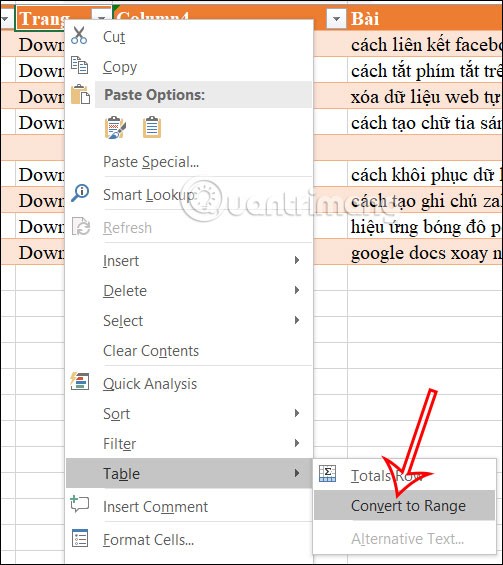
الخطوة 2:
ستظهر نافذة منبثقة تسألك إذا كنت متأكدًا من رغبتك في التحويل إلى تنسيق المنطقة، انقر فوق "نعم" للمتابعة .
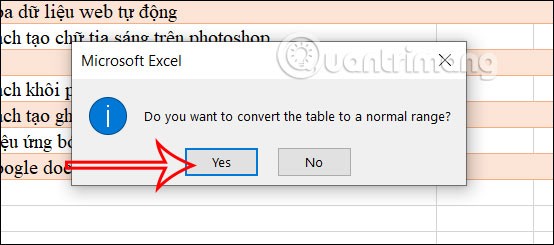
ونتيجة لذلك، لن ترى أيقونة الفلتر معروضة بعد الآن في الجدول.
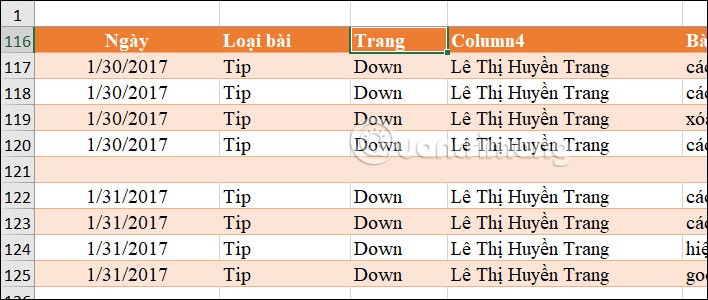
الخطوة 3:
بعد ذلك نضغط على أيقونة مسح ثم نختار مسح التنسيقات لمسح التنسيق في جدول Excel.
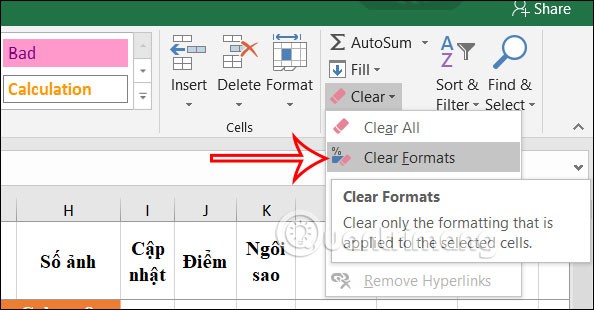
كيفية إزالة تنسيق جدول Excel باستخدام VBA
عند تشغيل أمر VBA، يتم تنفيذ كافة التخصيصات على الجدول تلقائيًا، بما في ذلك إزالة تنسيق الجدول.
الخطوة 1:
نضغط على مجموعة المفاتيح Alt + F11 لفتح واجهة VBA في Excel. بعد ذلك نقوم بالنقر بزر الماوس الأيمن على الوحدة النمطية الموجودة، ثم نختار إدراج، ثم ننقر على وحدة نمطية .

الخطوة 2:
عرض الواجهة لإدخال كود VBA حسب المحتوى أدناه.
Sub RemoveFormatAsTable()
Dim tbl As ListObject
' Check if the active cell is within a table
If ActiveCell.ListObject Is Nothing Then
MsgBox "Active cell is not within a table.", vbExclamation
Exit Sub
End If
' Set tbl to the table of the active cell
Set tbl = ActiveCell.ListObject
' Remove the table format
tbl.Unlist
MsgBox "Format as Table removed successfully.", vbInformation
End Sub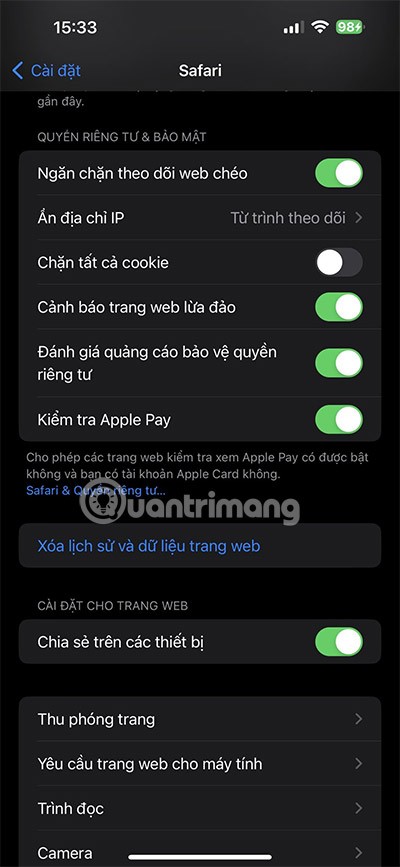
استمر في الضغط على F5 لتشغيل الأمر المدخل. الآن تظهر لك الواجهة كما هو موضح، نضغط على RemoveFormatAsTable في الواجهة ثم نضغط على Run لتشغيل الأمر الخاص بإزالة تنسيق الجدول.
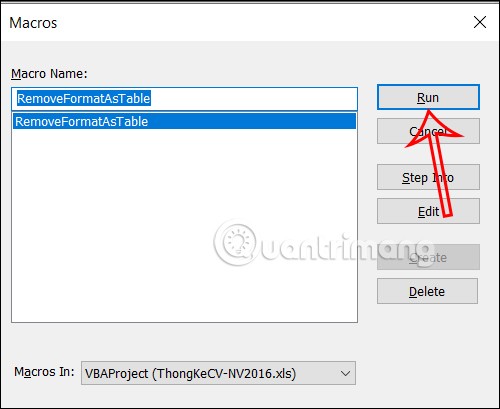
كيفية مسح تنسيق جدول Excel على الهاتف
يتعين عليك اتخاذ بعض الخطوات الإضافية لإزالة التنسيق في Excel على هاتفك الذكي أو جهازك اللوحي. ومع ذلك، فإن العملية لا تزال سهلة للغاية. فيما يلي الخطوات التي يجب عليك اتباعها:
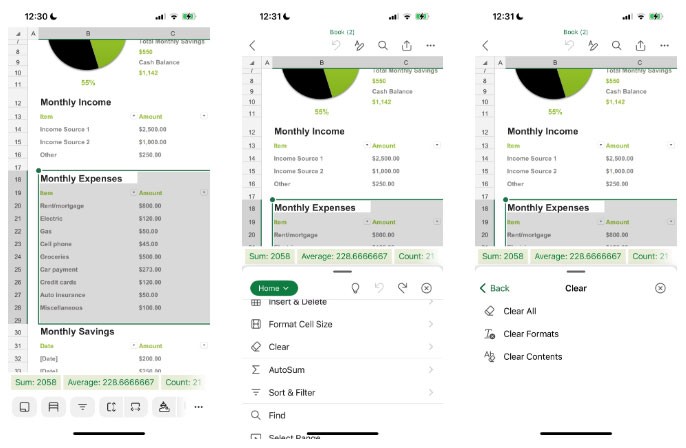
بعد إزالة تنسيق جدول Excel، يمكنك إعادة ترتيب جدول البيانات بسهولة إذا لزم الأمر. وإذا قررت أنك لا تريد إزالة تنسيق الجدول، فيمكنك دائمًا التراجع عن العملية بسهولة.
في هذه المقالة، سنرشدك إلى كيفية استعادة الوصول إلى القرص الصلب عند تعطله. هيا نتابع!
للوهلة الأولى، تبدو سماعات AirPods كأي سماعات أذن لاسلكية حقيقية أخرى. لكن كل ذلك تغير بعد اكتشاف بعض الميزات غير المعروفة.
أطلقت شركة Apple نظام التشغيل iOS 26 - وهو تحديث رئيسي بتصميم زجاجي مصنفر جديد تمامًا، وتجارب أكثر ذكاءً، وتحسينات للتطبيقات المألوفة.
يحتاج الطلاب إلى نوع محدد من أجهزة الكمبيوتر المحمولة لدراستهم. لا ينبغي أن يكون قويًا بما يكفي لأداء جيد في تخصصهم المختار فحسب، بل يجب أيضًا أن يكون صغيرًا وخفيفًا بما يكفي لحمله طوال اليوم.
تعتبر إضافة طابعة إلى نظام التشغيل Windows 10 أمرًا بسيطًا، على الرغم من أن العملية بالنسبة للأجهزة السلكية ستكون مختلفة عن تلك الخاصة بالأجهزة اللاسلكية.
كما تعلمون، تُعدّ ذاكرة الوصول العشوائي (RAM) جزءًا أساسيًا من مكونات الحاسوب، فهي بمثابة ذاكرة لمعالجة البيانات، وهي العامل الحاسم في سرعة الحاسوب المحمول أو الحاسوب الشخصي. في المقالة التالية، سيقدم لكم WebTech360 بعض الطرق للتحقق من أخطاء ذاكرة الوصول العشوائي (RAM) باستخدام برامج على نظام ويندوز.
لقد اجتاحت أجهزة التلفاز الذكية العالم حقًا. مع وجود العديد من الميزات الرائعة واتصال الإنترنت، غيرت التكنولوجيا الطريقة التي نشاهد بها التلفزيون.
الثلاجات هي أجهزة مألوفة في المنازل. تحتوي الثلاجات عادة على حجرتين، حجرة التبريد واسعة وتحتوي على ضوء يضيء تلقائيًا في كل مرة يفتحها المستخدم، بينما حجرة الفريزر ضيقة ولا تحتوي على ضوء.
تتأثر شبكات Wi-Fi بالعديد من العوامل التي تتجاوز أجهزة التوجيه وعرض النطاق الترددي والتداخل، ولكن هناك بعض الطرق الذكية لتعزيز شبكتك.
إذا كنت تريد الرجوع إلى نظام التشغيل iOS 16 المستقر على هاتفك، فإليك الدليل الأساسي لإلغاء تثبيت نظام التشغيل iOS 17 والرجوع من نظام التشغيل iOS 17 إلى 16.
الزبادي طعام رائع. هل من الجيد تناول الزبادي يوميًا؟ عندما تأكل الزبادي يومياً كيف سيتغير جسمك؟ دعونا نكتشف ذلك معًا!
تناقش هذه المقالة أكثر أنواع الأرز المغذية وكيفية تحقيق أقصى قدر من الفوائد الصحية لأي نوع أرز تختاره.
إن إنشاء جدول للنوم وروتين وقت النوم، وتغيير المنبه، وتعديل نظامك الغذائي هي بعض التدابير التي يمكن أن تساعدك على النوم بشكل أفضل والاستيقاظ في الوقت المحدد في الصباح.
الإيجار من فضلك! Landlord Sim هي لعبة محاكاة للهواتف المحمولة تعمل على نظامي التشغيل iOS وAndroid. ستلعب دور مالك مجمع سكني وتبدأ في تأجير شقة بهدف ترقية التصميم الداخلي لشققك وتجهيزها للمستأجرين.
احصل على رمز لعبة Bathroom Tower Defense من Roblox واستخدمه للحصول على مكافآت مثيرة. سيساعدونك على ترقية أو فتح الأبراج ذات الضرر الأعلى.













